CorelDraw怎么设计立体多层卡通字?CDR立体多层卡通字制作教程

CorelDraw怎么设计立体多层卡通字?
CDR是一个专业的矢量图形绘制软件,使用它可以进行图形、logo、标志、插画等的操作,广泛应用于平面设计、广告设计等行业!CDR功能强大,但是界面简洁,自学就可以入门掌握!如果你有想法自学或者正在自学CDR软件,那么我建议你系统全面的学习!因此,为大家精选出了7套专业优质的CDR自学视频课,软件基础、名片设计、字体设计、图形绘制都可以得到很好的学习~
CDR立体多层卡通字制作教程:
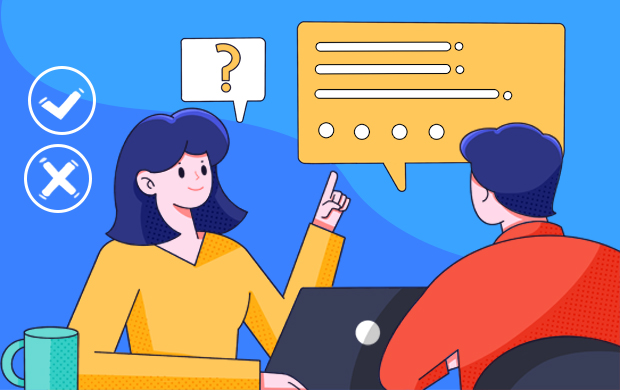
打开cdr软件,新建文档,点击文字工具输入文字,调整文字样式和大小。
点击轮廓工具给文字添加一个外轮廓,按ctrl+k键拆分,把两个图形框选简化,点击里面的文字删除掉,留下外轮廓,点击效果添加透视,调整角度。
再点击立体化工具,调整预设和深度,再调整旋转角度,这样就做出一个立体文字图形了。
往上拖动立体文字复制多层,更改颜色,再复制一层立体文字,按ctrl+k键拆分,删除不要的部分,添加描边,再给背景颜色,这样多层漂浮立体字就做好了。

最终效果图:
以上就是为大家分享的"CorelDraw怎么设计立体多层卡通字?CDR立体多层卡通字制作教程"了,希望能够帮助到你哦!学习更多CDR操作技巧,就看!
学习掌握CDR,就可以轻松进行专业矢量插图、页面布局、图片编辑和设计等操作!而你如果还在犹豫去哪学CDR、怎么学CDR的话,那么就可以点击此链接学习体验哦:
-
 果盘绘画图片大全简单创作方法快速制作技巧
果盘绘画图片大全简单创作方法快速制作技巧2024-01-02 16:57:54
-
 小年插画图片创作方法快速制作技巧
小年插画图片创作方法快速制作技巧2024-01-02 16:57:20
-
 小年绘画作品制作技巧
小年绘画作品制作技巧2024-01-02 16:55:45
-
 小年插画图片创作方法快速制作技巧
小年插画图片创作方法快速制作技巧2024-01-02 16:55:02
-
 立春插画图片如何制作
立春插画图片如何制作2024-01-02 16:54:19
-
 立春插画图片创作方法快速制作技巧
立春插画图片创作方法快速制作技巧2024-01-02 16:53:32
-
 万圣节南瓜怪创意元素
万圣节南瓜怪创意元素2025-10-27
-
 万圣节南瓜怪创意素材
万圣节南瓜怪创意素材2025-10-27
-
 三明治苹果幼儿园食谱插画
三明治苹果幼儿园食谱插画2025-10-27
-
 小女孩吃饭卡通可爱插图
小女孩吃饭卡通可爱插图2025-10-27
-
 幽灵巫师帽万圣节元素
幽灵巫师帽万圣节元素2025-10-27
-
 幽灵巫师帽万圣节素材
幽灵巫师帽万圣节素材2025-10-27
-
 紫橙色哑铃健身插画
紫橙色哑铃健身插画2025-10-27
-
 紫橙色哑铃健身插图
紫橙色哑铃健身插图2025-10-27
-
 女生举重创意元素
女生举重创意元素2025-10-27
-
 女生举重创意素材
女生举重创意素材2025-10-27









 扫描二维码添加客服微信
扫描二维码添加客服微信
 扫描二维码关注
扫描二维码关注




